
Amazon Music Unlimitedの無料体験を、有料会員になる前に解約したいけど、どうやるの?
Amazonの有料音楽配信サービス「Amazon Music Unlimited」。1億曲以上を聴き放題で楽しめる充実したサービスですが、いつでも簡単に解約・退会できます。
このページでは、Amazon Music Unlimitedの解約方法をスクショ付きで説明しつつ、解約時のルールや注意点等も併せて解説します。
無料体験期間を無駄にしないように、事前に解約方法はもちろん、解約済みの確認方法もチェックしておきましょう。
Amazon Music Unlimitedの解約・キャンセル方法
Amazon Music Unlimitedの解約はAmazonのWebサイトからの手続きになります。スマホアプリでは解約手続きできませんので、Webページに切り替えて操作してください。
退会方法は、以下のどのプランでも同じです。
- 個人プラン
- ファミリープラン
- 学生プラン
- Echoプラン(ワンデバイスプラン)
スマホでAmazon Music Unlimitedを解約する場合の操作手順
iPhoneユーザーでもAndroidユーザーでも、スマホアプリでは解約ができませんので、WebでAmazon公式サイトにアクセスして操作を行います。
WebページでAmazonを開いても、アプリ表示になってしまう場合は、以下の記事を参考にPCページに切り替えを行ってください。

Webページに切り替えができれば、あとは以下に解説するWebでの解約手順で手続きできます。
WebでAmazon Music Unlimitedを解約する場合の操作手順
Amazon Music Unlimitedを解約は、Amazonのアカウントサービス画面で手続きできます。
-
-
-
-
STEP1テキストAmazonにログイン、アカウントサービスにアクセスして、[Amazon Musicの設定]メニューをクリック。「メールマガジン&その他の設定の[メンバーシップおよび購読]メニューからでも進めます。
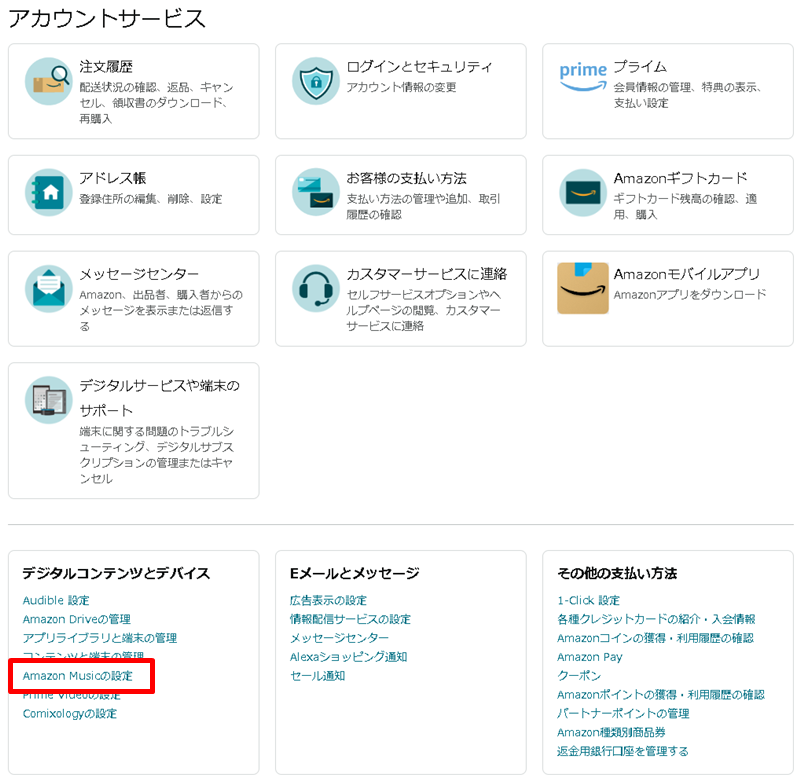
-
STEP2[会員登録のキャンセルに進む]をクリック以下のとおり現在の契約情報が表示されるので、会員登録の更新の欄にある[会員登録のキャンセルに進む]をクリックします。
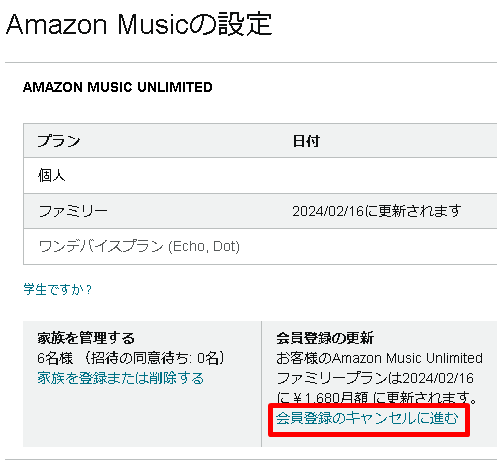
-
STEP3[キャンセルを続行]をクリックプラン切り替えのおすすめ等の項目が表示されますが、[キャンセルを続行]をクリックします。
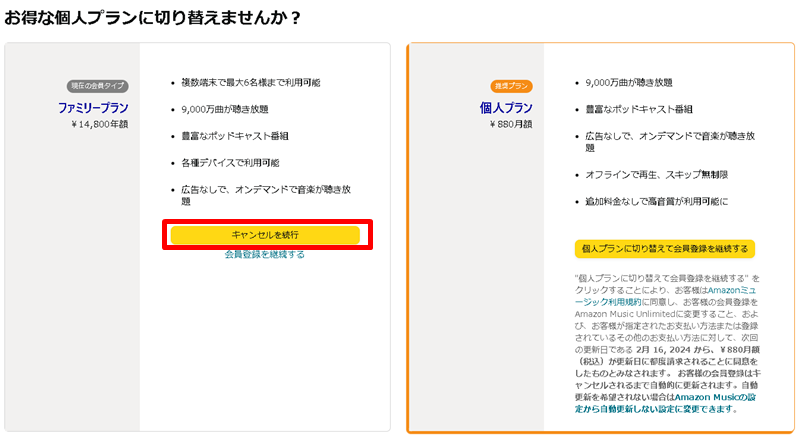
-
STEP4[キャンセルを確認する]をクリックで解約手続き完了次に、よく利用する楽曲やプレイリストが表示され、その下に「今キャンセルした場合、現在の請求サイクルが◯/◯/◯に終了するまで、引き続きAmazon Music Unlimitedの特典をお楽しみいただけます」と表示されます。ここで[キャンセルを確認する]のボタンを選択すれば、解約手続き完了です。
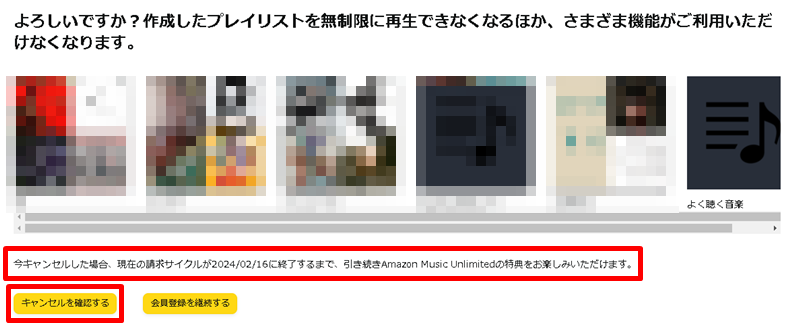
-
STEP5会員登録の更新欄の表示を確認[キャンセルを確認する]をクリックすると以下の画面になり、Amazon Music Unlimitedの失効日を確認できます。
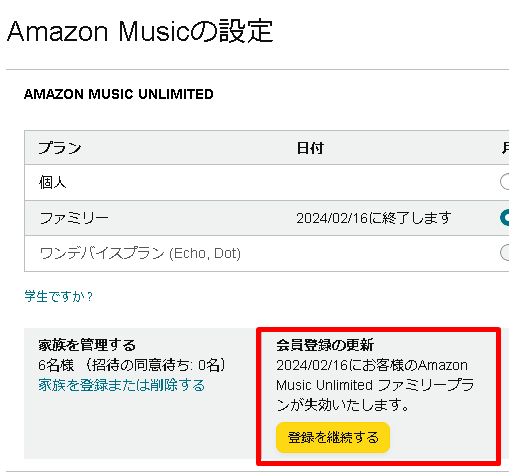
-
-
-
Amazon Music Unlimited 解約前に知っておきたい注意点
有料のサブスクリプションでは、いつ申し込みをしても月単位で、月末近くに契約すると損してしまったり、解約すると契約に関わらずその時点で使えなくなったり、なんてことがありがちですよね。
Amazonの有料サービスは、契約期間の途中で解約しても、次の更新日までは最後までしっかり利用できます。
解約前にこの仕組みを把握しておけば、無駄なく最後まで使い切れます。
Amazon Music Unlimitedの契約は契約した日付から
Amazon Music Unlimitedは、申し込みをした日から1ヶ月単位で自動更新となる定額制での契約です。
例えば、ある月の25日にAmazon Music Unlimitedの無料体験を申し込みした場合、翌月24日が初めての支払い日となり、その後は毎月24日に月額料金が請求されます。年払いの場合であれば、1年後の24日です。

Amazon Music Unlimitedの月額プランは、以前は980円だったけど、今は1,080円。でも、Prime会員なら月額880円→980円になるほか、年額8,800円でお得に利用できるよ!
そのため、いつのタイミングで申し込みをしても損をすることはありません。
2023年8月よりプライム会員向けAmazon Music Unlimitedの料金が改定されました。詳しくは以下の記事をご覧ください。

解約しても次の支払日の前日までは引き続き利用可能
Amazon Music Unlimitedは、30日間の無料体験でも有料プランに移行していても、いずれも「自動更新」で、支払日に自動的に請求が発生していく仕組みです。
Amazon Music Unlimitedの料金については、以下の記事で詳しく解説しています。

無料期間だけ試して、有料会員になりたくない場合には、無料期間中に自動更新をキャンセルしておけば、料金を請求されることもなく、当然ペナルティが発生することもありません。
ちなみに、契約期間の途中でも事前に解約手続きを済ませておいても、無料体験の最終日までは、心ゆくまで音楽の聴き放題を利用できます。
無料体験で利用してみて自分に合わないと思ったら、早めに自動継続のキャンセルをしておくと安心です。
Amazon Music Unlimitedの支払い日の確認方法等については、以下の記事をご覧ください。

有料会員の解約による返金はない
有料会員になってから解約する場合、期間の途中であっても解約による返金はありません。
解約で返金がないのは、月額プランでも年額プランでも同じです。
ただし、支払いを済ませた分の利用期間中は、最後まで利用できます。
アプリ削除では解約にならない
Amazon Music Unlimitedのアプリを端末からアンインストールしても、Amazonアカウント上で契約をキャンセルしない限り、契約も請求も継続したままです。
Amazon Music Unlimitedなど有料サービスを解約する際は、先に解説した手順で、アカウント上でのキャンル手続きを完了させ、次の請求が発生しないことを確認しておきましょう。
Amazon以外でAmazon Music Unlimitedの会員登録をしている場合
AmazonでAmazon Music Unlimitedの会員登録をした場合は、ここで解説した方法で解約ができますが、以下のようなAmazon以外のサービスを介して登録した場合は、Amazonで解約できません。それぞれのサービスに応じた解約手続きを行ってください。
- Apple
- モバイルサービスプロバイダー
例えば、Apple Store経由でAmazon Music Unlimitedを登録した場合のキャンセルは、以下の手順となります。
Apple Storeのトップ画面右上の自分のアイコンをタップ→「アカウント」画面の「サブスクリプション」→「サブスクリプションをキャンセルする」をタップ。
解約するとダウンロードしていた楽曲はどうなる?
Amazon Music Unlimitedを解約しても、契約期間の最終日までは引き続き再生できます。ただし、契約期間終了後は、ダウンロードしていた楽曲も含め、Amazon Music Unlimitedから追加していた対象コンテンツはグレーアウトされ、再生できなくなります。
なお、後日改めてAmazon Music Unlimitedに申し込みをすると、それまでにダウンロードしていたデータは残り、再び以前と同じように利用できます。
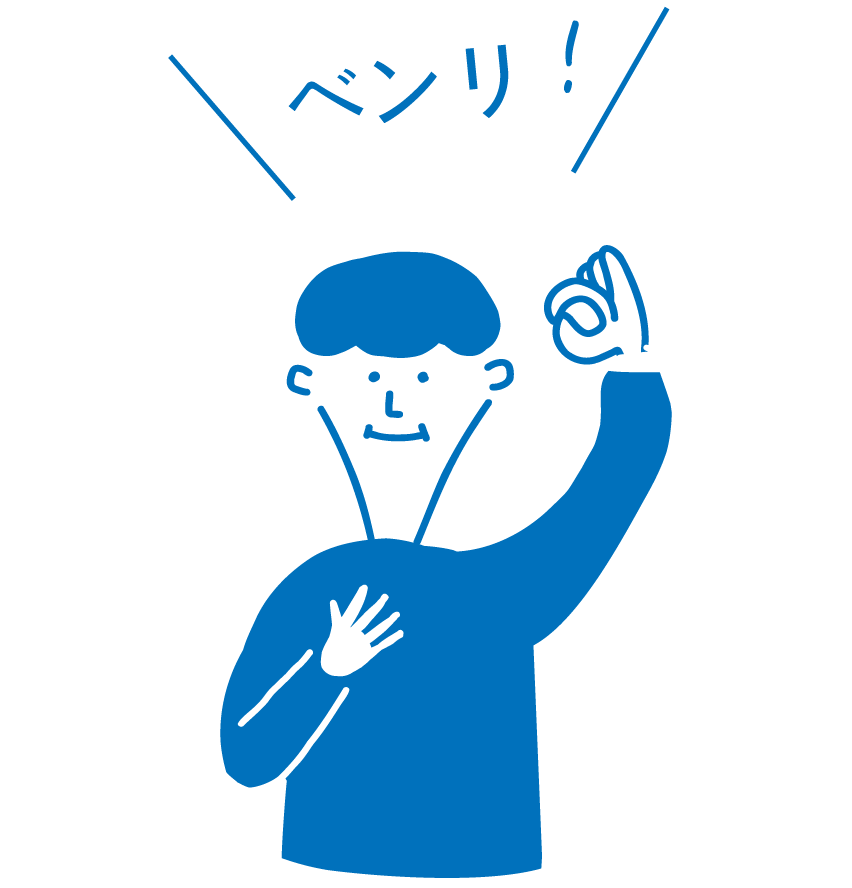
ゆっくり音楽を楽しめる時期、必要なときだけ契約する!っていうのもありだね!
Amazon Music Unlimitedの無料体験の解約はWebページで
Amazon Music Unlimitedは、自動的に定期購入となる有料サービスですが、Webで簡単に退会・キャンセル手続きができます。スマホで操作する場合、アプリからの解約はできませんので、ブラウザでパソコン用のページに切り替えて操作してください。
どのような理由で解約手続きをしても、無料体験が終了するまで、または会員資格が失効するまでは楽曲の再生ができますので、期間中はしっかり楽しみましょう。キャンペーン等で2~3ヶ月間無料でお試ししている場合でも、中途解約したとしても、Free期間中は最後までばっちり楽しめます。

人気の最新楽曲もダウンロード機能を使えば通信制限も気にせず、いつでもオフラインで再生できるよ!
解約後の最終日がいつだったかな?というときは、解約手続きをした画面(アカウントサービスの「Amazon Musicの設定」で確認できます。
Amazon Music Unlimitedは、Amazonのプライム会員ならもっとお得に利用できるので、以下の記事もご参考に検討してみてください。



コメント